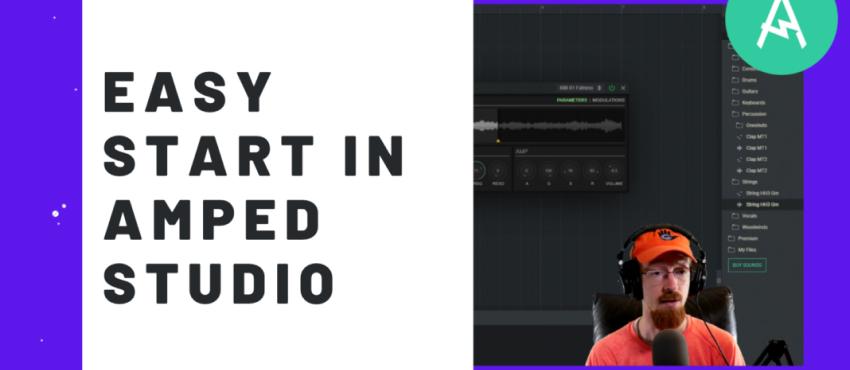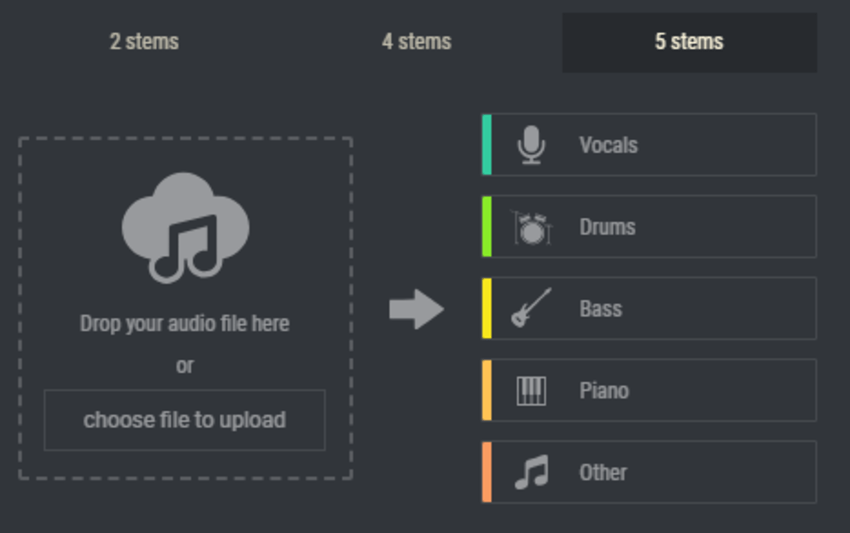コードクリエイターの紹介

ここでは、 Amped Studioの最新機能である Chord Creator を簡単に紹介します。これにより、すぐに使いこなして、この優れたツールを創造的に使い始めることができます。
Chord Creator を使用すると、ボタンを押すだけで作品にコードを簡単に追加できます。 これはコードを追加する簡単な方法ですが、コード、コードの構造、コード進行について学ぶこともできます。 それでは、続けましょう!
コンテンツ エディターにある Chord Creator を起動するには、トラックをダブルクリックしてリージョンを作成し、リージョンをダブルクリックしてコンテンツ エディターを開きます。
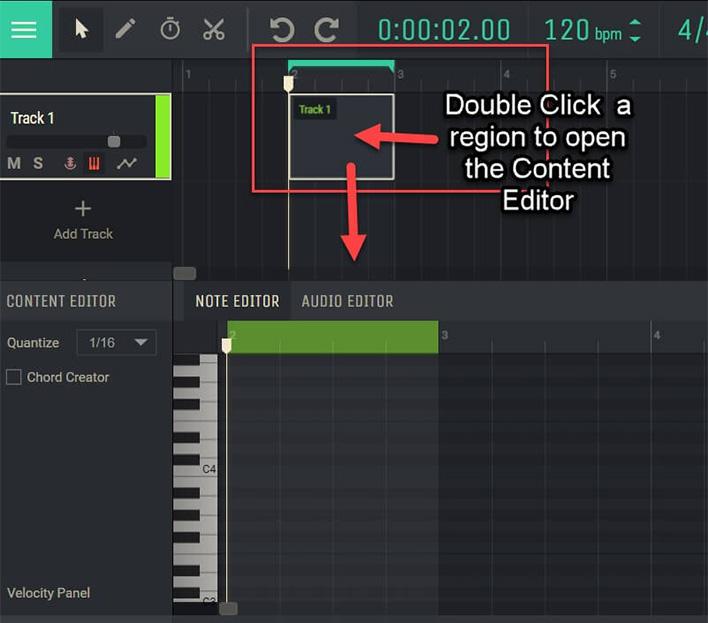
次に、右側にある Chord Creator ボックスにチェックを入れて、エディターで開きます。 キー、進行、リズム、スケール、コードの選択が表示されます。 キーは、コードがどのキー スケールに基づくかを示します。 デフォルトは「C」ですが、ドロップダウン メニューには他のキーも含まれています。
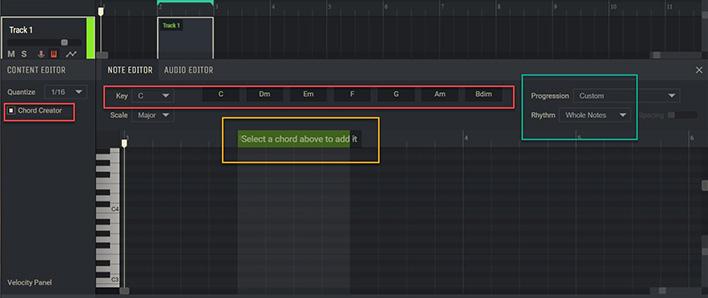
コードボタンを押してコードを入力します。 次に、+ 次のコードを追加するように求められます。これを押すと、別のコード ボタンを押すまで、前のコードが自動的に引き継がれます。 (コードの個々の音とキーボード上の位置を確認できます)。
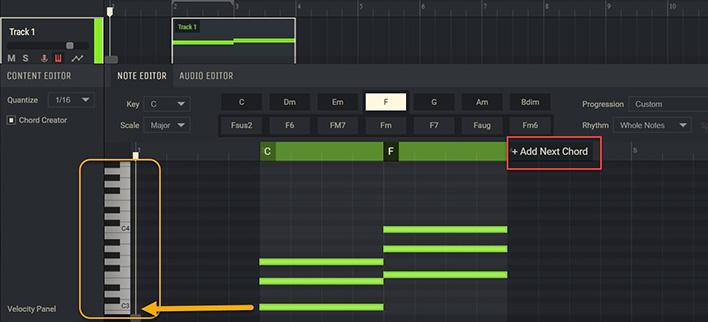
コードに慣れていない場合は、「進行」フィールドで、「コード進行」と呼ばれる既製のコード シーケンスをいくつか使用したり、試したりしてみることができます。 ここでは、役立つ標準的なコード進行をいくつか紹介します。
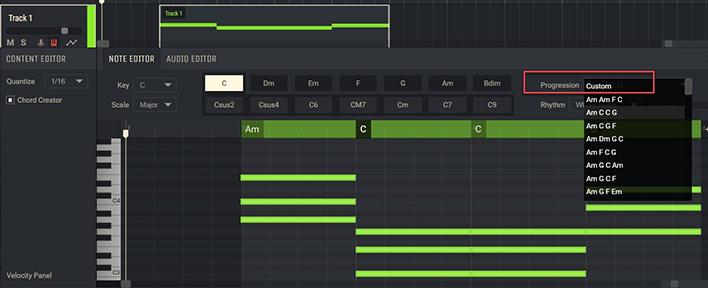
また、コードまたはコード進行のリズミカル パターンを変更するための Rhythm フィールドもあります。 この例では、小節パターンに合わせて 4 拍でコードが演奏される ⁄ を選択しました。
オフビートや 1 拍おきなど、コードの演奏が始まるさまざまなリズムや位置を選択できます。

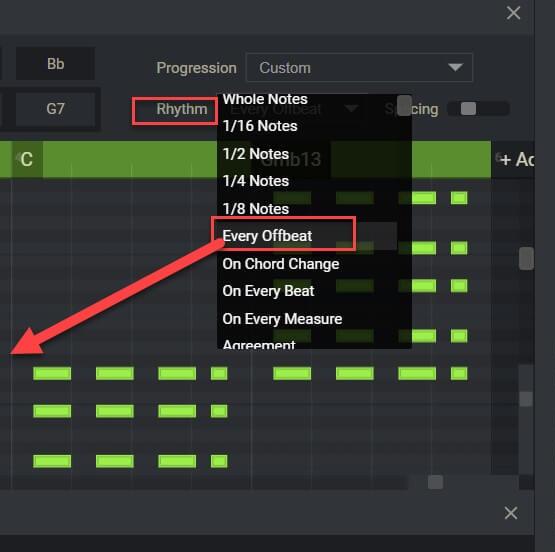
リズムを設定すると、「間隔」スライダーが表示され、スライダーを右に動かすとコードのリズムの長さを短くすることができます。 必要に応じてこれをすべて手動で行うこともできますが、これによりプロセスが大幅に高速化されます。
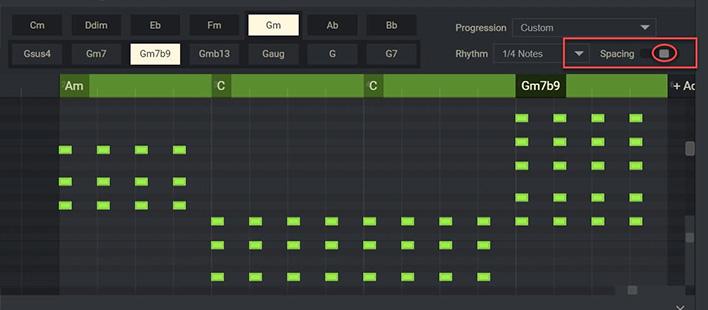
コードのベースとなる長調または短調のスケールを選択するための「スケール」フィールドもあります。 音楽理論の基本を知らない場合は、コードを試してみて気に入ったコードを見つけ、そのコードがグリッドとキーボードのどこに配置されているかを確認してください。 Chord Creator は、コードとコードの関係を学習するのに非常に役立つリソースです。
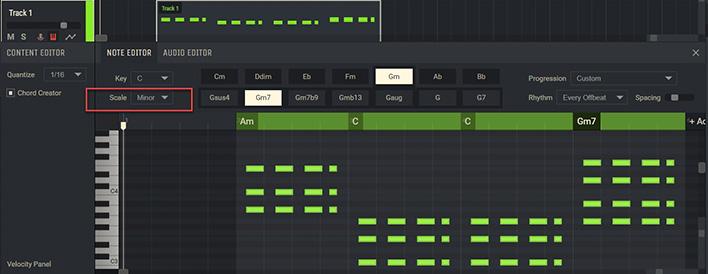
で使用されるデフォルトの計測器。 Chord Creator は Volt mini で、oundAmbient Keys がデフォルトのプリセットになっています。 デバイスチェーン内の楽器を多くの楽器から変更して、コードに大きな影響を与えることができます。 この例では、Volt でスウェルを使用し、Sampler でピアノを使用して、この 2 つを組み合わせて、コード付きのクールでシンプルなサウンドを作成しました。 リバーブやディストーションなどのエフェクトを使用してコードを強調することもできます。
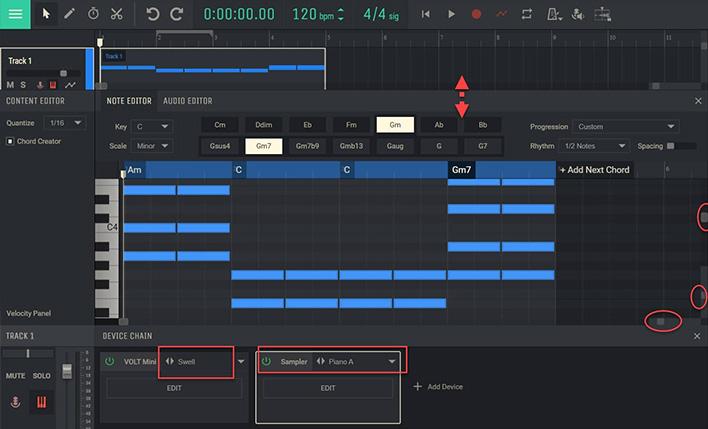
ドラムループをドラッグしてコード進行を作成し、ラップや歌、演奏を始めるだけで、すぐに作業を開始できます。今回はこれですべてですが、この機会に Amped Studioのこの素晴らしい追加機能をぜひお試しください!